[フォートナイト]操作のしやすいキーボード設定を紹介!

こんにちは、TSです!
フォートナイトをPC版で遊んでいる方は一度はぶち当たる壁として、キーボードの設定があるのではないかなと思います。
いくら練習してもなかなか上達しない、プレイしにくいと感じるときは一度キーの設定を見直してみることで操作性が大きく変わり、結果も変わってくると断言できます。



記事の後半では実際のプロの方の設定や、オススメのキーボードについても紹介していこうと思います。
フォートナイトのキーボードの設定
では早速、フォートナイトのキーボードの設定について見ていきましょう!
PC版ではもちろんのこと、PS4版でも本体にキーボードを直挿しすることでプレイすることが出来るので参考にしてみて下さい♪
初期設定
フォートナイトの初期設定は以下のようになっています。
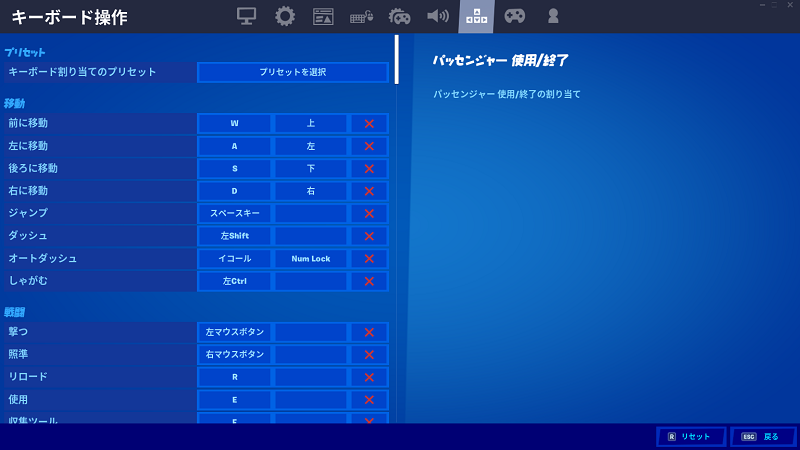
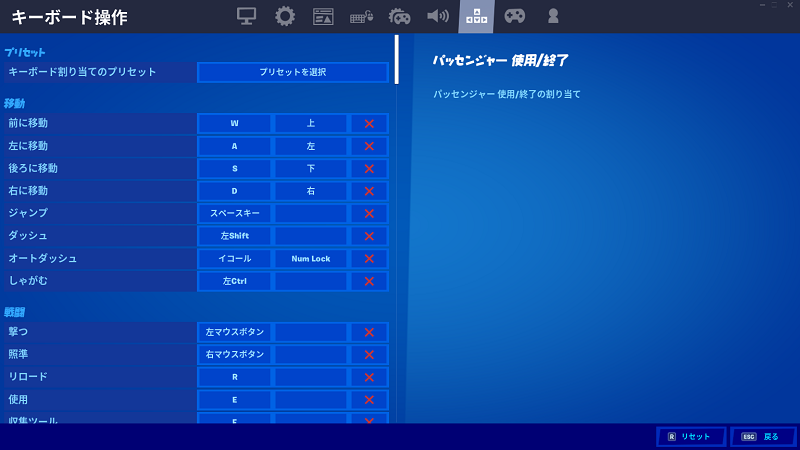
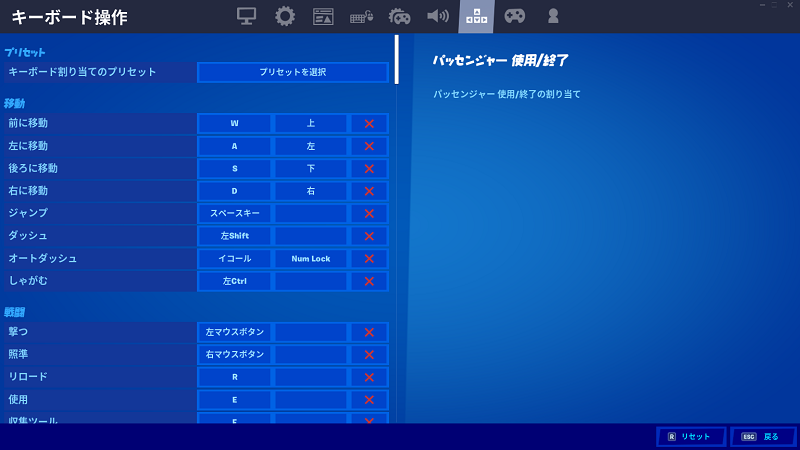
必要なキーだけ抜粋すると、
| 動作 | キー設定 |
| 前に移動 | W |
| 左に移動 | A |
| 後ろに移動 | S |
| 右に移動 | D |
| ジャンプ | スペースキー |
| ダッシュ | 左Shifh |
| オートダッシュ | = |
| しゃがむ | 左Ctrl |
| 撃つ | 左マウスボタン |
| 照準 | 右マウスボタン |
| リロード | R |
| 使用 | E |
| 収集ツール | F |
| 武器スロット1~5 | 1~5 |
| 建築:壁 | Z |
| 建築:床 | X |
| 建築:階段 | C |
| 建築:屋根 | V |
| トラップ | Y |
となっています(※2020年4月段階なので今後変わる可能性あり)
フォートナイトでは他のFPSと異なり、建築要素があります。
また、人によっては武器スロットが1~5と言うのも横並びでやりづらいと感じる方もいらっしゃることかなと思います。
中にはマウスホイールの回転に武器スロットを割り当てたり、CやBといったWASDの移動キーの近くに置く方も良く見受けられます。
武器スロット及び建築キー、そして回復アイテム等のとっさに使うキーについてはQやE、ZやXなど、キーボードの左側に寄せると操作も楽で使い勝手が良いと言えます。
プロゲーマーのキーボード設定
では実際に、プロゲーマーの方々がどのような設定をしているか、見てみましょう。
SPYGEA選手のキー設定



DeToNatorに所属されているSPYGEA選手のキー配置は以下の通りになっています。(赤文字が初期設定と異なるところです。)
| 動作 | キー設定 |
| 前に移動 | W |
| 左に移動 | A |
| 後ろに移動 | S |
| 右に移動 | D |
| ジャンプ | スペースキー |
| ダッシュ | 左Shifh |
| オートダッシュ | = |
| しゃがむ | 左Ctrl |
| 撃つ | 左マウスボタン |
| 照準 | 右マウスボタン |
| リロード | R |
| 使用 | F |
| 収集ツール | マウスボタン |
| 武器スロット1~3 | 1~3 |
| 武器スロット4 | Z |
| 武器スロット5 | X |
| 建築:壁 | Q |
| 建築:床 | マウスボタン |
| 建築:階段 | E |
| 建築:屋根 | F4 |
| トラップ | F5 |
やはり武器スロット4以降が押しにくいとのことでZやXといった左側に固めていますね。
また、建築もQとEに設定し、床はマウスボタンに設定されています。
一方で建築:屋根やトラップがF4、F5と比較的押しづらいところに配置されているのは気になるポイントですが、以前のデフォルト設定で慣れているとのことなのでしょうか。
ninja選手のキー設定



フォートナイトの実況者の中でも相当強いと言われているninja選手の場合、以下のような設定になっています。
| 動作 | キー設定 |
| 前に移動 | W |
| 左に移動 | A |
| 後ろに移動 | S |
| 右に移動 | D |
| ジャンプ | スペースキー |
| ダッシュ | 割り当てなし |
| オートダッシュ | = |
| しゃがむ | C |
| 撃つ | 左マウスボタン |
| 照準 | 右マウスボタン |
| リロード | R |
| 使用 | E |
| 収集ツール | 1 |
| 武器スロット1 | 2 |
| 武器スロット2 | 3 |
| 武器スロット3 | 4 |
| 武器スロット4 | Z |
| 武器スロット5 | X |
| 建築:壁 | マウスボタン |
| 建築:床 | Q |
| 建築:階段 | マウスボタン |
| 建築:屋根 | 左Shift |
| トラップ | 5 |
ninja選手は回復系のアイテムを武器スロットの4と5に配置し、ZキーとXキーで使用するような設定になっています。
また、建築や階段に関してはマウスボタンで即座に反映できるような設定をされており、WASDキーの付近のQキーやCキーに重要な建築やしゃがむを置いていることがミソですね。
先ほど紹介したSPYGEA選手とは異なり、functionキーは一切使っていないため手の稼働域が狭くとっさな判断が出来るようになっています。
そしてninja選手の注目すべきポイントとしてもう一つ、ダッシュキーを割り当てていない点も挙げられます。
これは動画を見ていただければわかりますが、設定で常にダッシュ状態で、足音を立てたくないときはCキーでしゃがんで移動すると言った一風変わったプレイスタイルにすることで使用キーを減らしていると言われています。
このプレイスタイルに慣れるのは難しいですが、いずれにしても左側にキーを固めるのが良いと言えるでしょう。
筆者が使用しているキー設定
上記のお二方の設定を紹介させていただいたところで、SPYGEA選手はデフォのfunctionキーを使用されていたり、ninja選手は常時ダッシュ状態だったりと、プロであるが為大抵の方は真似できないスタイルを多く含んでしまっています。



そんな中で、上記の二人の設定から初心者でも真似るべきポイントを加味して筆者が考え、実際に使用しているキー設定を紹介しようと思います。
| 動作 | キー設定 |
| 前に移動 | W |
| 左に移動 | A |
| 後ろに移動 | S |
| 右に移動 | D |
| ジャンプ | スペースキー |
| ダッシュ | 左Shifh |
| オートダッシュ | = |
| しゃがむ | 左Ctrl |
| 撃つ | 左マウスボタン |
| 照準 | 右マウスボタン |
| リロード | R |
| 使用 | F |
| 収集ツール | 1 |
| 武器スロット1 | 2 |
| 武器スロット2 | 3 |
| 武器スロット3 | 4 |
| 武器スロット4 | Z |
| 武器スロット5 | X |
| 建築:壁 | Q |
| 建築:床 | E |
| 建築:階段 | マウスボタン |
| 建築:屋根 | R |
| トラップ | C |
上記の設定にすることで、主要なキーを左側に集めつつ、抜けが無いように設定できます。
基本的に重要なキーは全てWASDに隣接しており、唯一少し離れたRキーはあまり使用しない屋根になっているのでこのような配置です。
筆者はこれで慣れていますが、もちろん、人によってはQが床の方が良い、アイテムが良い!といった違いはあると思うので、そのあたりは試行錯誤して試してみて下さい!



必見!フォートナイトで操作性を上げるために!
上記ではキーボードの設定を紹介しましたが、それに加えて1つ2つアドバイスをさせていただこうと思います。
本格的にプレイするにはゲーミングマウスは必要!
先ほどからキーの設定にマウスボタンと書かせていただいていますが、初期からPCについているマウスなどではボタンが圧倒的に足りず、キーの割り振りを行う事が出来ません。
一方、ゲーミングマウスと呼ばれる特殊なマウスにはボタンがいくつかあり別途設定することが可能です。



専用のソフトを使用することで簡単にボタンの割り当てを行うことが可能で、マウスによってはいくつも設定できるためマウスだけで主要キーを賄うことも可能です。
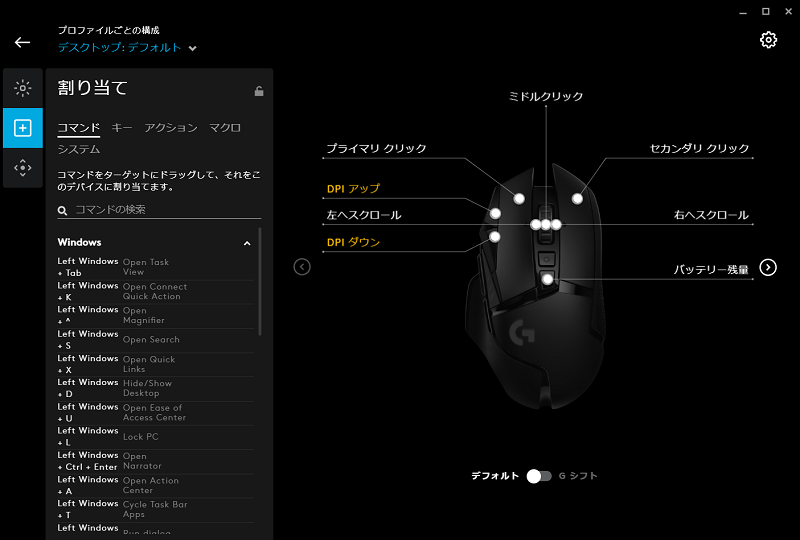
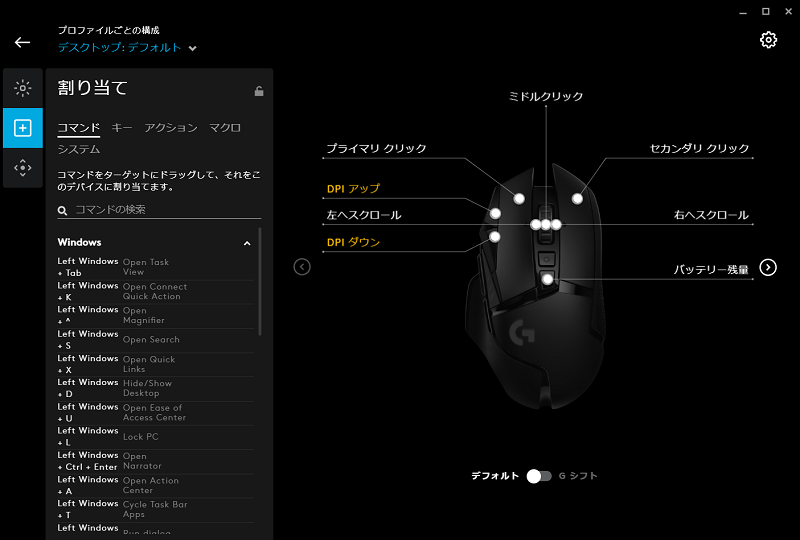
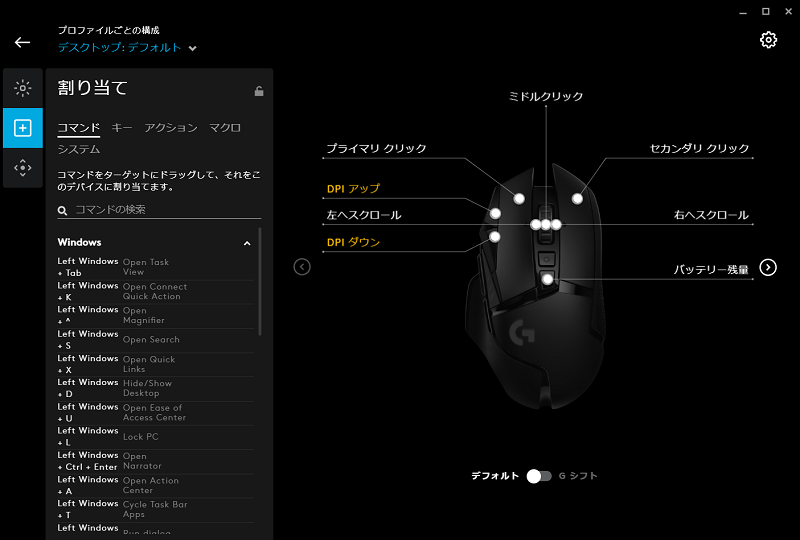
筆者はLogicoolのG502WLと呼ばれるものを愛用していますが、他にもオススメ出来るものがあるので併せてご覧ください。
キーボードも可能な限りゲーミングデバイスを使おう



キーボードも市販のキーボードの場合、メンブレン軸と呼ばれるペチペチした打鍵感の物がほとんどで、フォートナイトの様に瞬間的に高速入力する必要があるゲームでは不向きとされています。
メカニカル軸と呼ばれるバネ構造で反応速度を高めている特殊なキーボードを使用したほうが圧倒的に有利なので、こちらも本格的にやりたい人は是非参照ください!



キーボード要らず!?左手デバイスの選択しもアリ!
中にはキーボードを置きたいけどそんなスペース無いよ・・・という方もいらっしゃることかなと思います。
そんな方にオススメしたいのが左手デバイスと呼ばれるものです。



16~20程のキーとスライドパットを搭載しており、左手だけでキー入力が可能、加えて場所をほとんど取りません。
マクロの設定や高速入力の設定も可能で、1台持っておくと非常に便利です!こちらも筆者がオススメの物をまとめているので併せてご覧下さい!
フォートナイトのキーボードの設定まとめ
今回はフォートナイトにおけるキーボードのおすすめの設定をプロゲーマーの方を参考に紹介させていただき、さらに操作性を上げるためにゲーミングデバイスの紹介もチョロっとさせていただきました。



これらのデバイスで設定をすれば快適にプレイ出来る事間違いないので、上達したい方は是非一度試してみて下さい!










ディスカッション
コメント一覧
まだ、コメントがありません